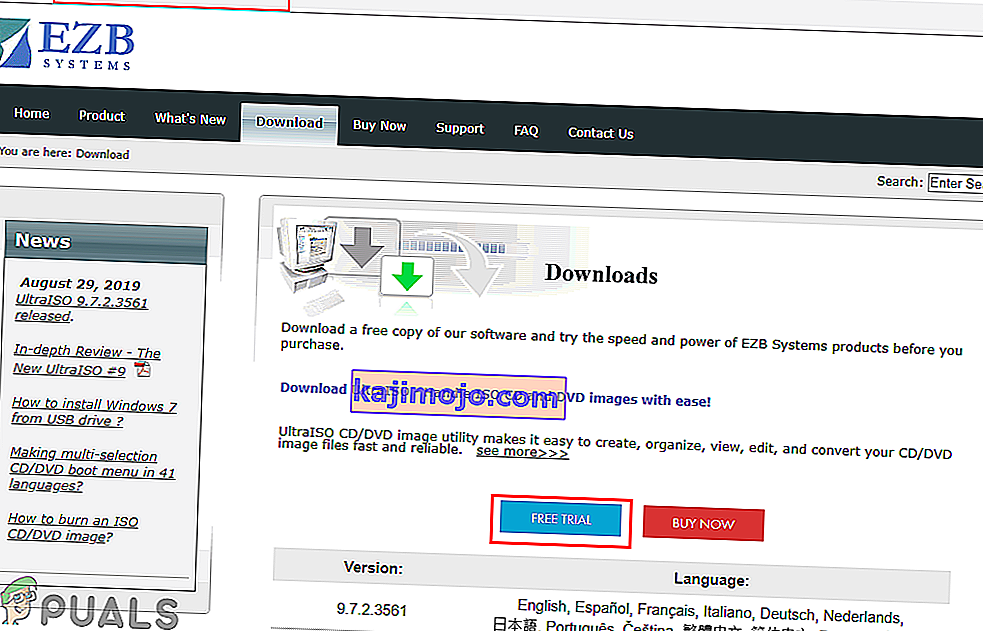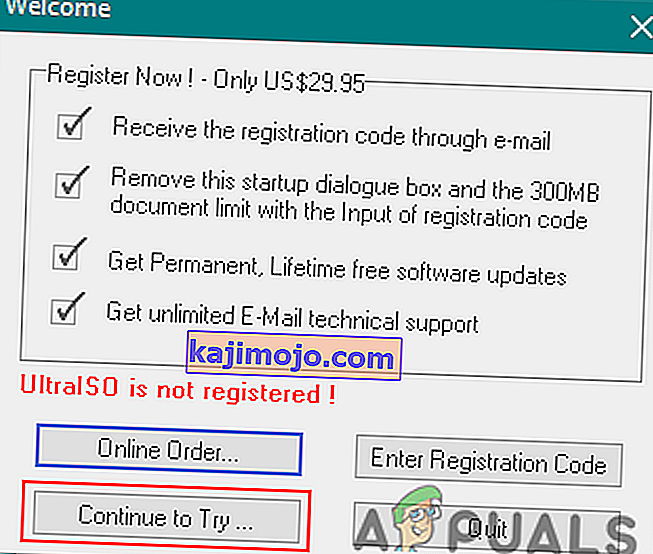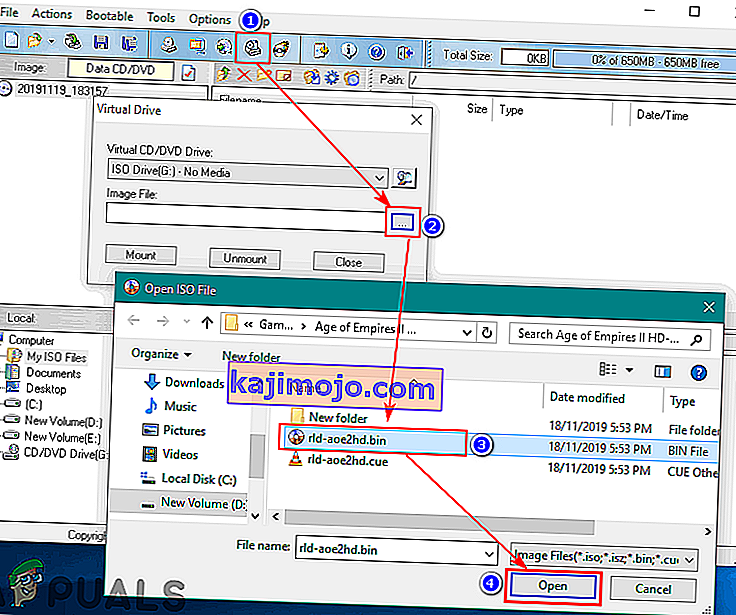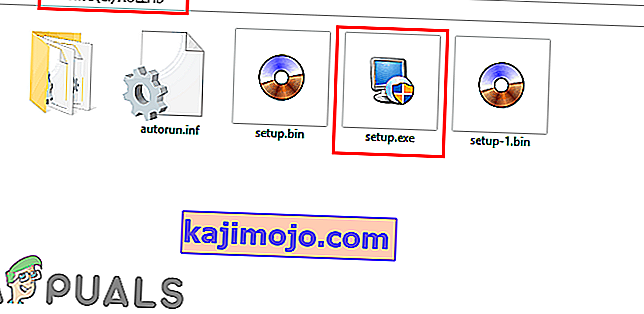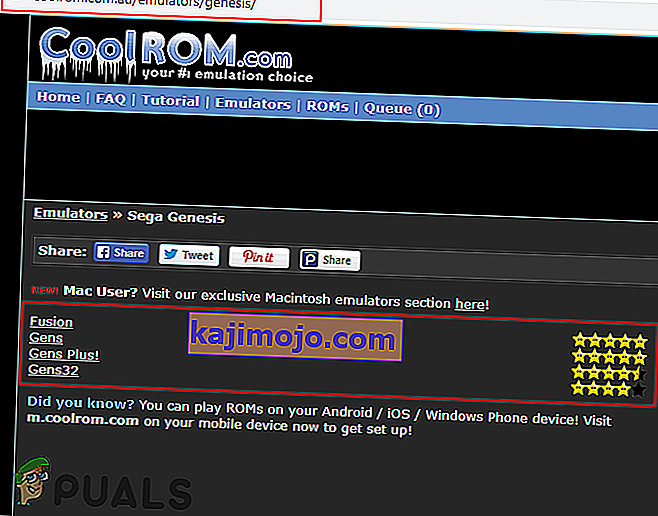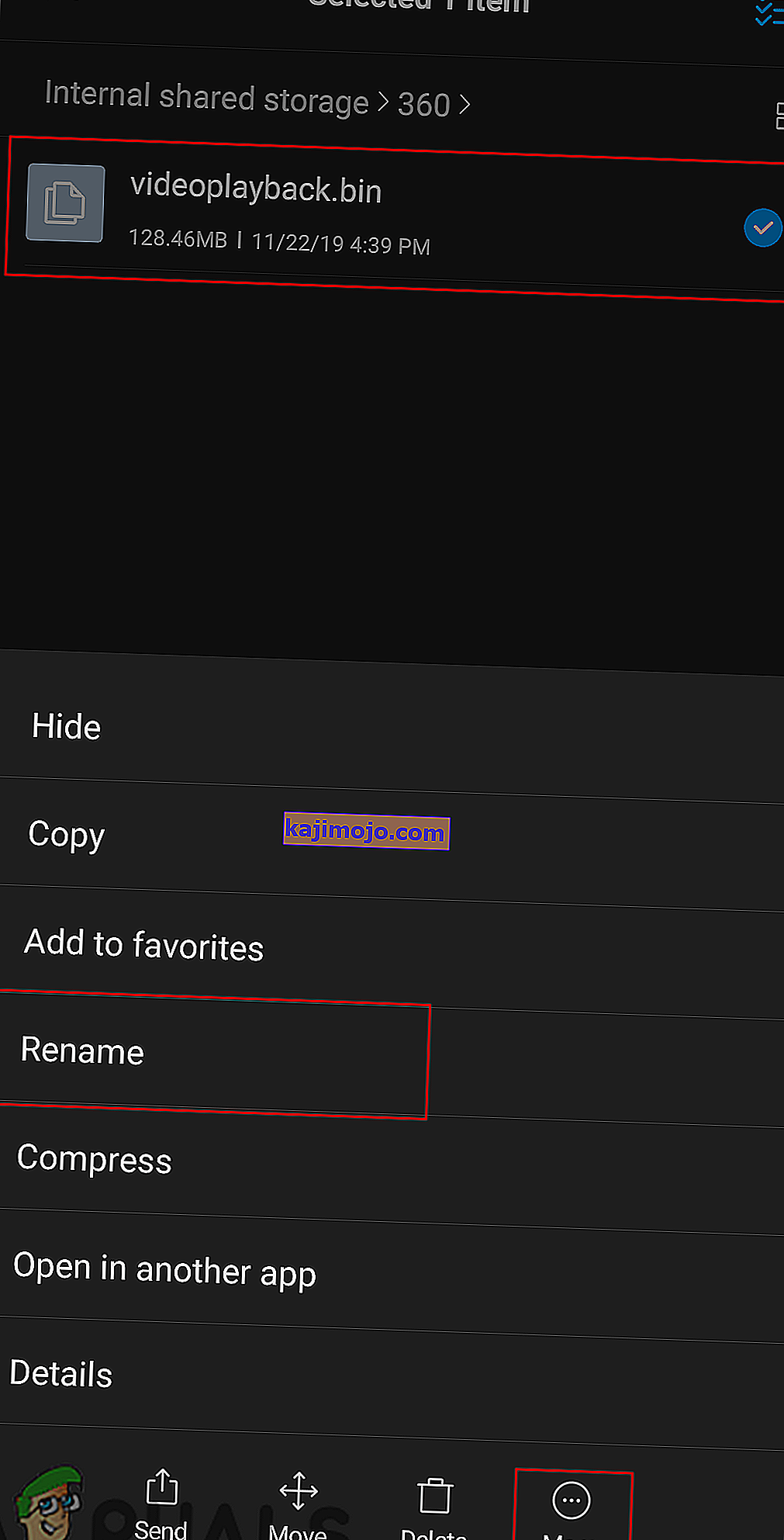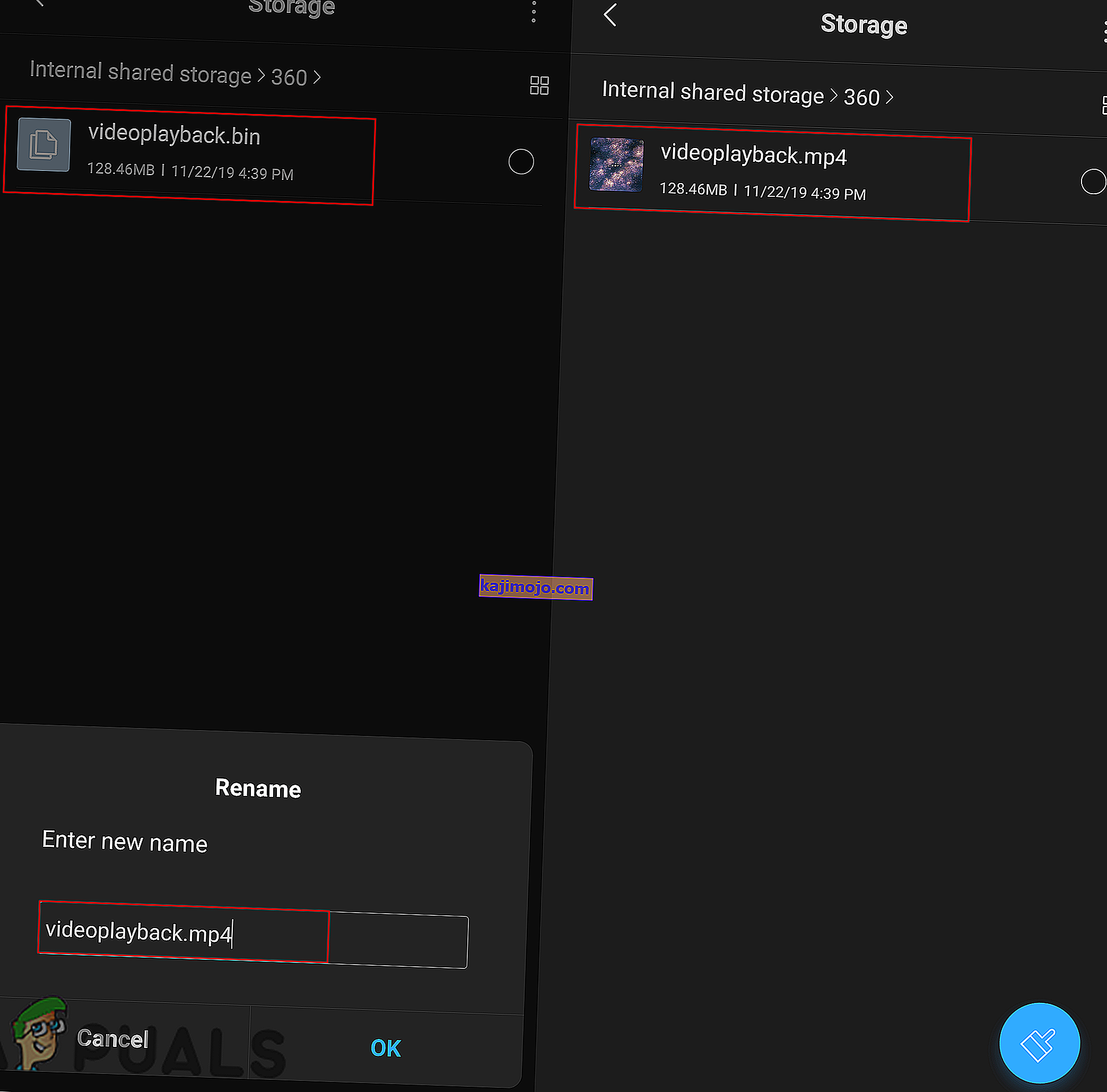.bin adalah lanjutan dari fail binari. Setiap fail mempunyai maklumat berbeza yang tersimpan di dalamnya dan maklumat itu boleh digunakan untuk pelbagai tujuan. Fail-fail ini sering disusun program komputer. Ini dapat berupa gambar, audio, video, pemasangan, atau file gambar CD. Dalam beberapa kes, fail BIN ini disimpan dalam format binari dan boleh dibuka dengan mana-mana penyunting teks. Fail BIN juga boleh menjadi gambar ROM permainan video Sega. Fail permainan .bin ini boleh dimainkan di komputer menggunakan emulator Sega Genesis.

Bagaimana Membuka Fail '.bin' di Windows?
Fail BIN tidak serupa dengan fail biasa yang dapat dibuka dengan program apa pun tanpa masalah. Fail ini berbeza dengan fail teks atau gambar yang biasa dibuka di mana-mana peranti. Anda boleh membuka fail BIN dalam perisian yang berbeza, namun fail hanya akan berfungsi dengan betul untuk perisian yang dibuatnya. Seperti membuka fail BIN melalui ISO dan editor teks mungkin menunjukkan fail / folder, tetapi tidak akan berfungsi jika dibuat untuk perisian lain. Di bawah ini kami akan menunjukkan beberapa kaedah contoh mengenai cara membuka pelbagai jenis fail sambungan fail .bin.
Kaedah 1: Menggunakan UltraISO untuk Membuka Fail .bin
Sekiranya fail BIN adalah imej cakera, maka anda mungkin dapat memasangnya pada cakera maya dengan menggunakan program seperti UltraISO. Walau bagaimanapun, fail BIN juga harus mempunyai fail petunjuk untuk berfungsi. Ikuti langkah di bawah untuk memasang fail BIN pada cakera maya dengan menggunakan UltraISO:
Catatan : Kaedah ini berfungsi untuk kebanyakan fail imej cakera dalam bentuk sambungan .bin.
- Pergi ke pautan berikut untuk memuat turun program Percubaan Percuma program UltraISO .
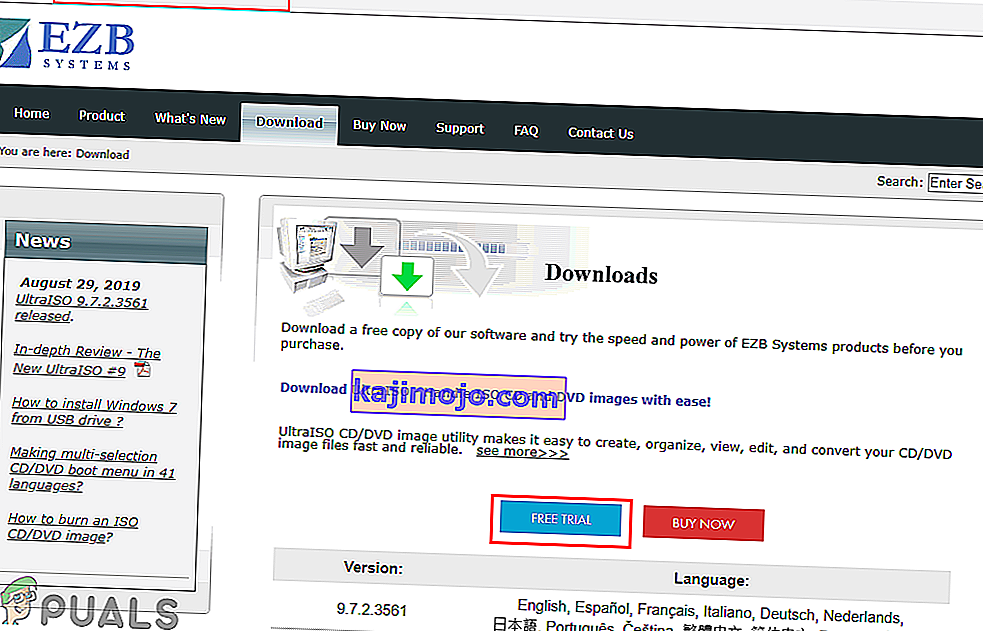
- Pilih bahasa yang anda sukai dan klik butang Muat turun . Setelah muat turun selesai, pasang perisian dengan mengikuti langkah-langkah pemasangan.
- Buka UltraISO dan klik pada butang Terus Mencuba .
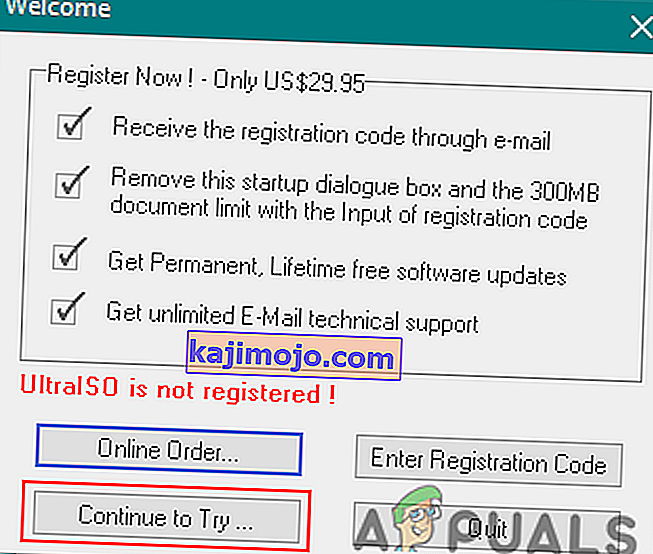
- Klik ikon Mount ke Virtual Drive seperti gambar di bawah. Kemudian pilih fail BIN yang ingin anda pasang dan klik Buka . Setelah dipilih, klik butang Mount .
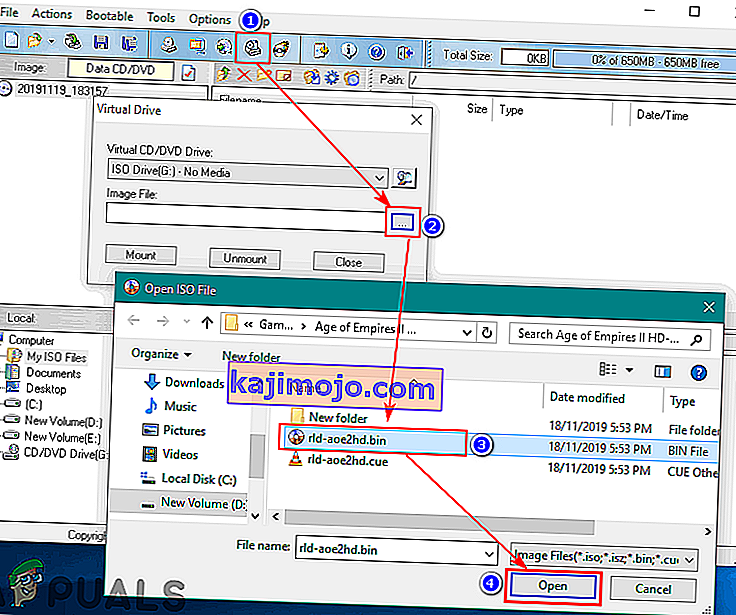
- Pergi ke pemacu PC anda untuk mencari pemacu cakera dan fail BIN akan dibuka melalui itu.
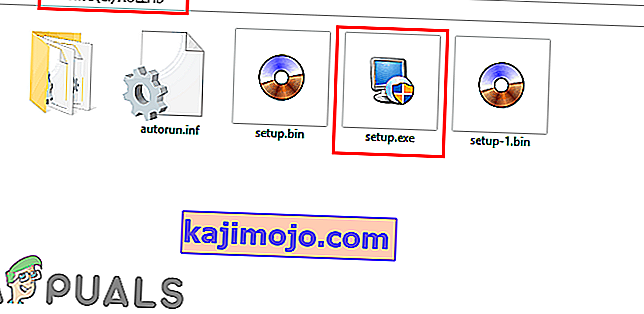
Catatan : Anda juga dapat menukar fail BIN menjadi fail ISO untuk memasangnya.
Kaedah 2: Menggunakan Perisian yang Diperlukan untuk Membuka Fail .bin
Sebilangan fail BIN hanya akan berfungsi untuk perisian tertentu yang dibuatnya. Sebahagiannya dapat dibuka melalui aplikasi dan ada yang digunakan sebagai fail backhand untuk pelbagai tujuan. Sebagai contoh, kami akan menunjukkan fail permainan Sega Genesis dalam bentuk sambungan .bin dan membukanya dengan emulator yang diperlukan untuknya seperti yang ditunjukkan di bawah:
Catatan : Kaedah ini khusus untuk permainan Sega Genesis sahaja.
- Anda boleh memuat turun mana-mana Emulator yang menjalankan permainan Sega Genesis dari mana-mana laman web Emulator.
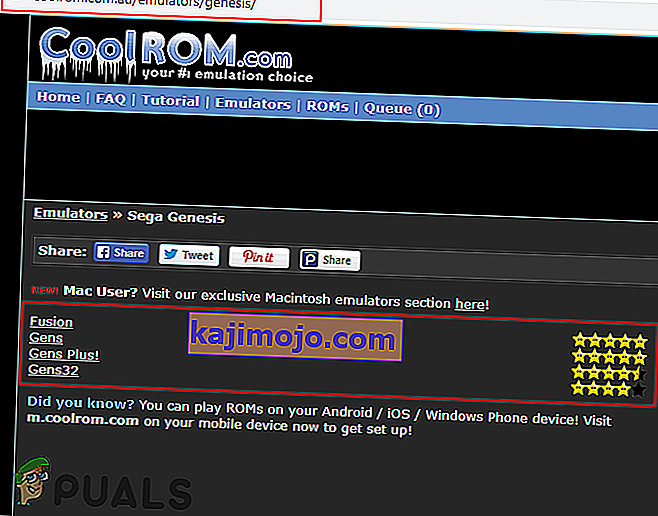
- Buka Emulator dengan mengklik dua kali jalan pintas di folder tempat anda memasang atau mengekstraknya.
- Sekarang drag dan drop yang .bin fail permainan di tahap emulator untuk membukanya seperti yang ditunjukkan di bawah:

Bagaimana Membuka Fail '.bin' di Android?
Kadang kala pengguna menemui fail BIN dalam pengurus fail Android mereka atau penyediaan aplikasi yang dimuat turun, fail video sebagai fail BIN. Sebilangan besar masa lanjutan .bin boleh diubah menjadi fail sebenarnya untuk membuatnya berfungsi. Ikuti langkah-langkah di bawah untuk membuka fail .bin dalam peranti Android:
- Pergi ke lokasi fail .bin pada peranti anda. Ketik dan tahan fail untuk mendapatkan butang Lagi .
- Tekan butang Lagi dan pilih pilihan Ganti Nama .
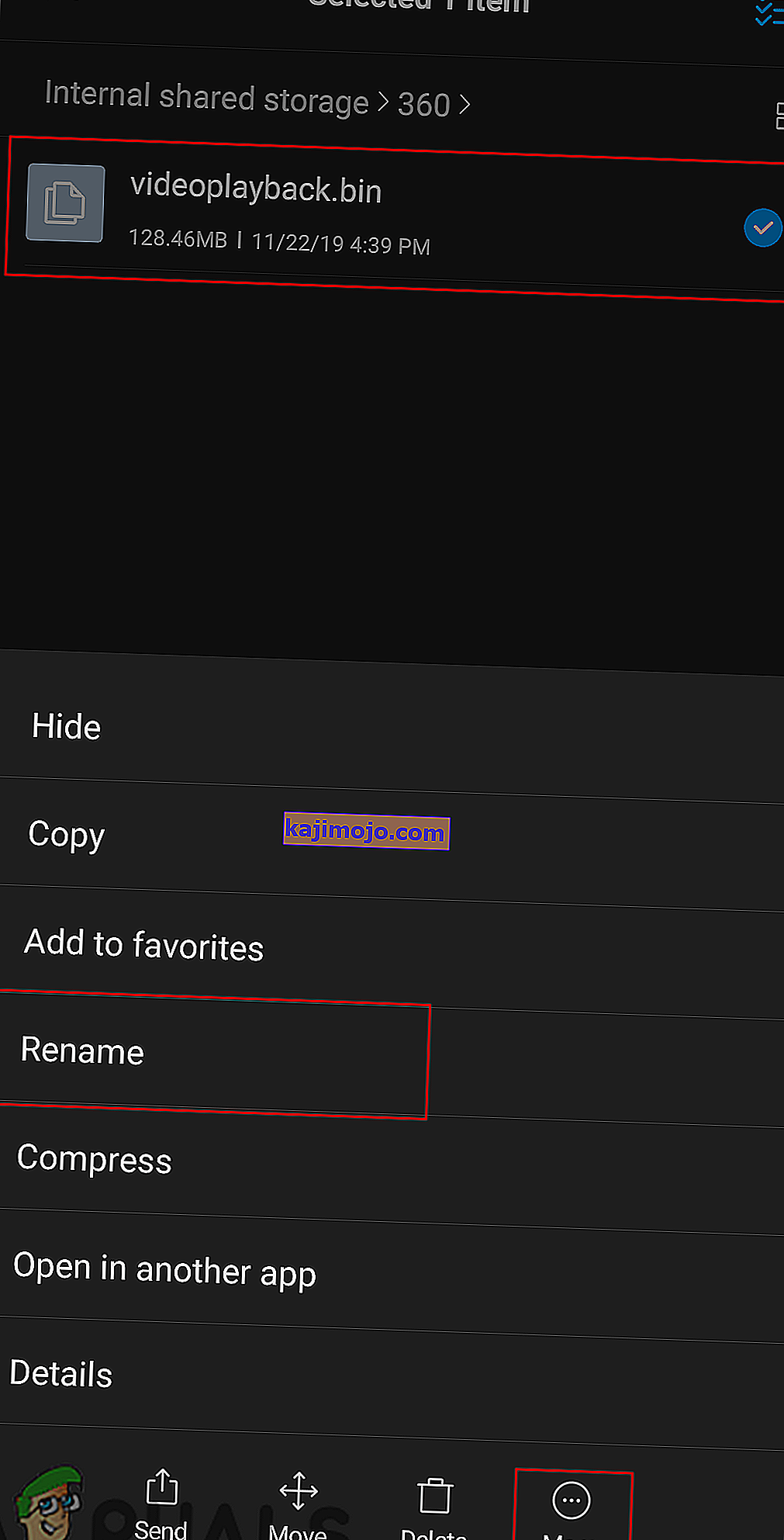
- Sekarang ubah peluasan fail dari '. tong sampah 'ke'. mp4 'dan ketik butang OK .
Catatan : Sekiranya fail tersebut adalah fail pemasangan untuk aplikasi, anda boleh menamakannya semula menjadi ' .apk '.
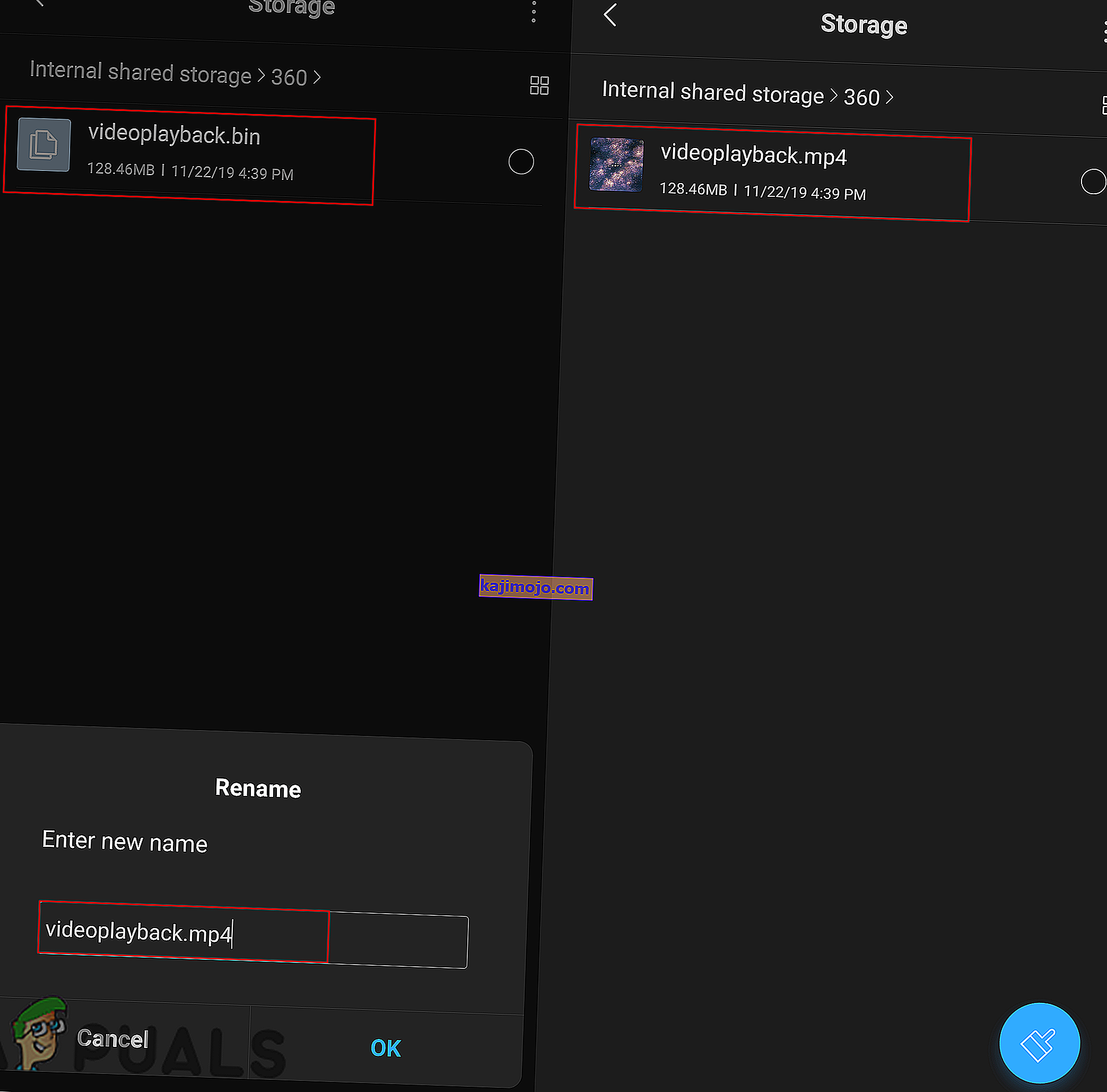
- Setelah menukar nama, cuba buka fail dengan hanya mengetuknya.